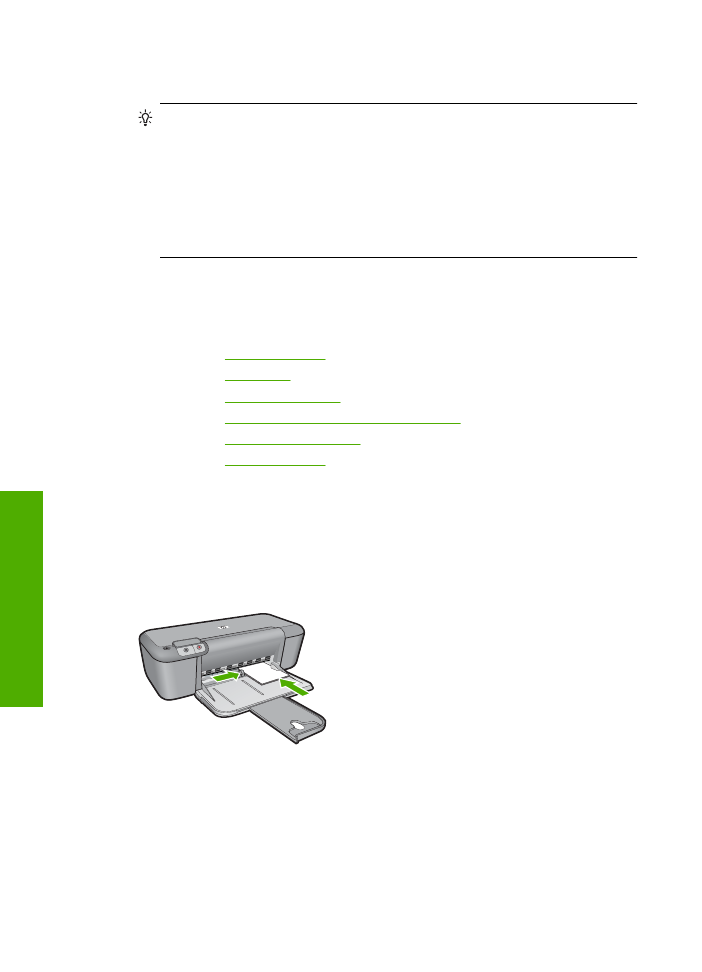
사진 인쇄
인화지에 사진을 인쇄하려면
1.
용지함에서 모든 용지를 꺼낸 다음 인쇄면이 아래로 오게 하여 인화지를 넣
습니다.
2.
소프트웨어 응용 프로그램의 파일 메뉴에서 인쇄를 누릅니다.
3.
제품이 선택한 프린터인지 확인합니다.
4.
버튼을 눌러 등록 정보 대화 상자를 엽니다.
소프트웨어 응용 프로그램에 따라 이 버튼의 이름은 등록 정보, 옵션, 프린
터 설정, 프린터 또는 환경 설정이 됩니다.
5.
기능 탭을 누릅니다.
제 2 장
6
인쇄
인쇄
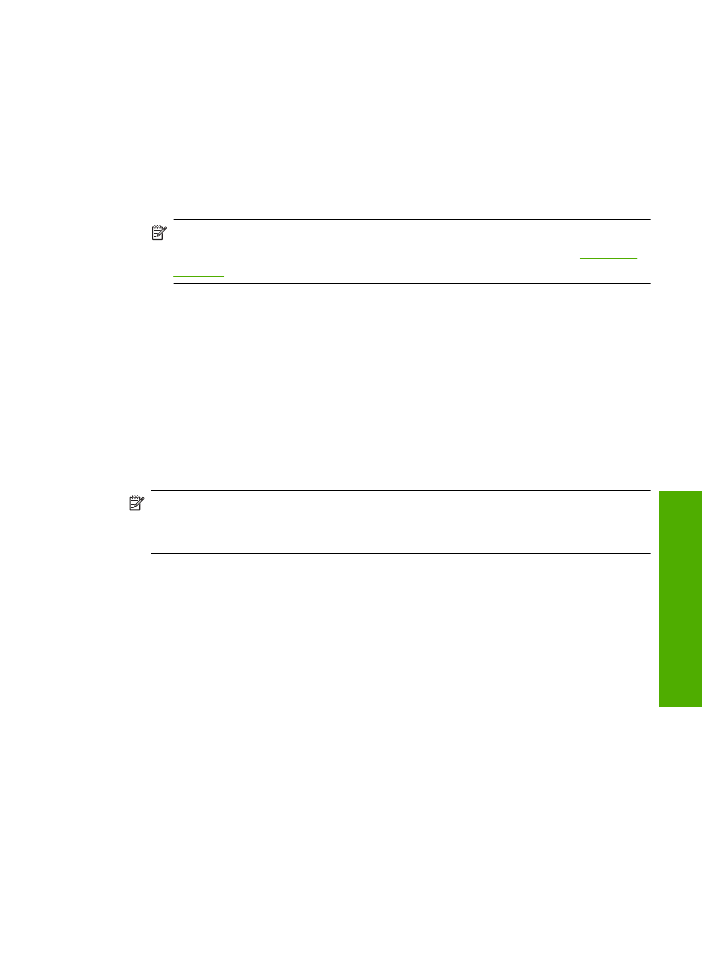
6.
기본 옵션 영역의 용지 종류 드롭다운 목록에서 적절한 용지 종류를 선택합
니다.
7.
크기 조정 옵션 영역의 크기 목록에서 적절한 용지 크기를 누릅니다.
용지 크기와 용지 종류가 호환되지 않는 경우 제품 소프트웨어에서 경고 메
시지를 표시하며, 이 때 사용자가 다른 종류 또는 크기를 선택할 수 있습니
다.
8.
기본 옵션 영역의 인쇄 품질 드롭다운 목록에서 최상과 같은 고품질 인쇄를
선택합니다.
참고
최대
dpi
해상도의 경우, 고급 탭으로 이동한 후 최대
dpi
드롭다운
목록에서 활성화를 선택합니다. 자세한 내용은
16
페이지의 최대
dpi
로 인쇄
를 참조하십시오.
9.
확인을 눌러 등록 정보 대화 상자로 돌아갑니다.
10.
(
옵션) 사진을 흑백으로 인쇄하려면 컬러 탭을 누르고 그레이스케일로 인
쇄 확인란을 선택하십시오. 드롭다운 목록에서 다음 옵션 중 하나를 선택합
니다.
•
고품질:은 사용 가능한 모든 색상을 이용하여 사진을 그레이스케일로 인
쇄합니다. 그래서 부드럽고 자연스러운 회색 음영을 만듭니다.
•
검정 잉크만:은 검정 잉크를 사용하여 사진을 그레이스케일로 인쇄합니
다. 검정색 점으로 이루어진 패턴을 변화시켜 입상 이미지를 생성함으로
써 회색 음영을 만듭니다.
11.
확인을 누른 다음 인쇄 대화 상자에서 인쇄 또는 확인을 누르십시오.
참고
사용하지 않은 인화지를 용지함에 넣어 두지 마십시오. 용지가 휘어서
인쇄 품질이 저하될 수 있습니다. 인쇄하기 전에 인화지는 펴져 있어야 합니
다.
경계선 없는 이미지를 인쇄하려면
1.
입력 용지함에서 용지를 모두 제거합니다.
2.
인화지의 인쇄면을 용지함 오른쪽에 내려놓습니다.
3.
소프트웨어 응용 프로그램의 파일 메뉴에서 인쇄를 누릅니다.
4.
제품이 선택한 프린터인지 확인합니다.
5.
버튼을 눌러 등록 정보 대화 상자를 엽니다.
소프트웨어 응용 프로그램에 따라 이 버튼의 이름은 등록 정보, 옵션, 프린
터 설정, 프린터 또는 환경 설정이 됩니다.
6.
기능 탭을 누릅니다.
7.
크기 목록에서 용지함에 들어 있는 인화지의 크기를 누릅니다.
경계선 없는 이미지를 지정한 크기에 인쇄할 수 있으면 경계선 없이 인쇄 확
인란이 활성화됩니다.
사진 인쇄
7
인쇄
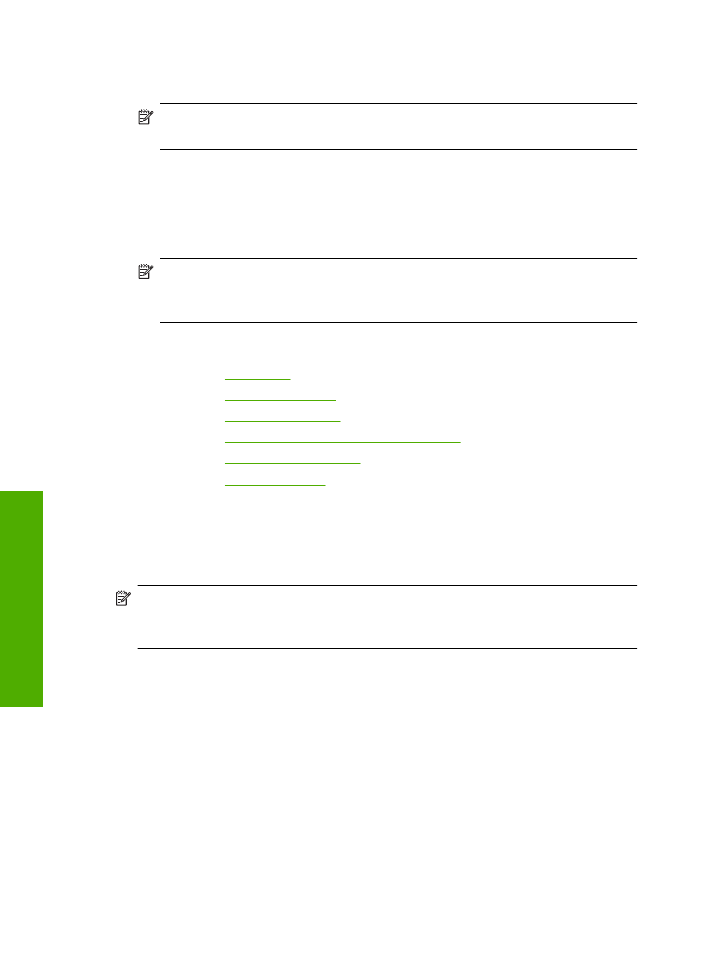
8.
용지 종류 드롭다운 목록에서 기타를 누른 다음 적합한 용지 종류를 선택합
니다.
참고
용지 종류를 일반 용지로 설정했거나 인화지가 아닌 다른 종류의
용지로 설정한 경우 경계선 없는 이미지를 인쇄할 수 없습니다.
9.
아직 선택되지 않았으면 경계선 없는 인쇄 확인란을 선택합니다.
경계선 없는 용지 크기와 종류가 호환되지 않으면 제품 소프트웨어에서 경
고 메시지를 표시하며, 사용자는 다른 용지 종류나 크기를 선택할 수 있습니
다.
10.
확인을 누른 다음 인쇄 대화 상자에서 인쇄 또는 확인을 누르십시오.
참고
사용하지 않은 인화지를 용지함에 넣어 두지 마십시오. 용지가 휘
어서 인쇄 품질이 저하될 수 있습니다. 인쇄하기 전에 인화지는 펴져 있
어야 합니다.
관련 항목
•
23
페이지의 용지 넣기
•
16
페이지의 최대
dpi
로 인쇄
•
17
페이지의 인쇄 해상도 보기
•
17
페이지의 사용자 지정 인쇄 바로 가기 만들기
•
18
페이지의 기본 인쇄 설정 지정
•
81
페이지의 현재 작업 중지